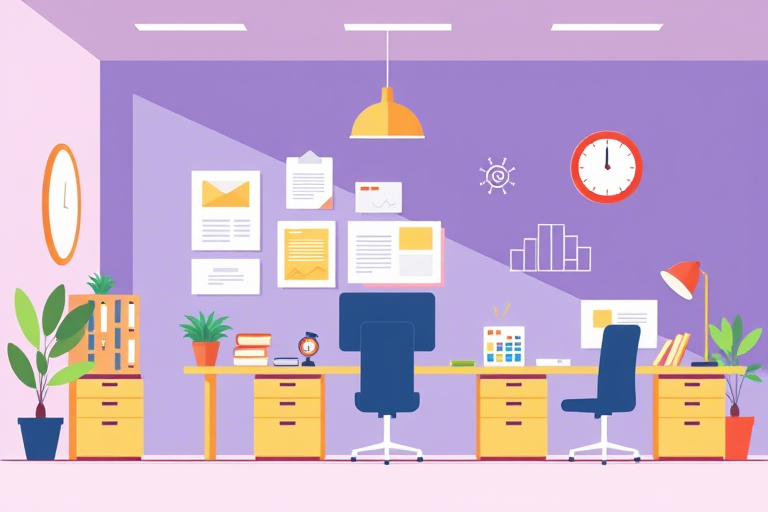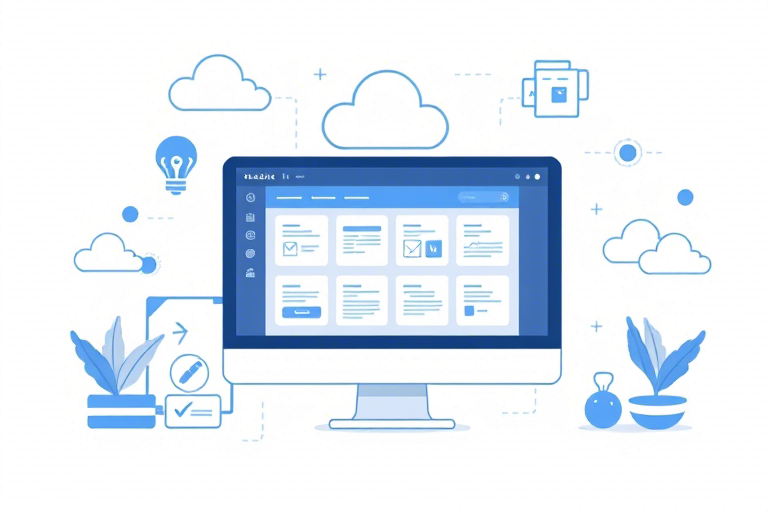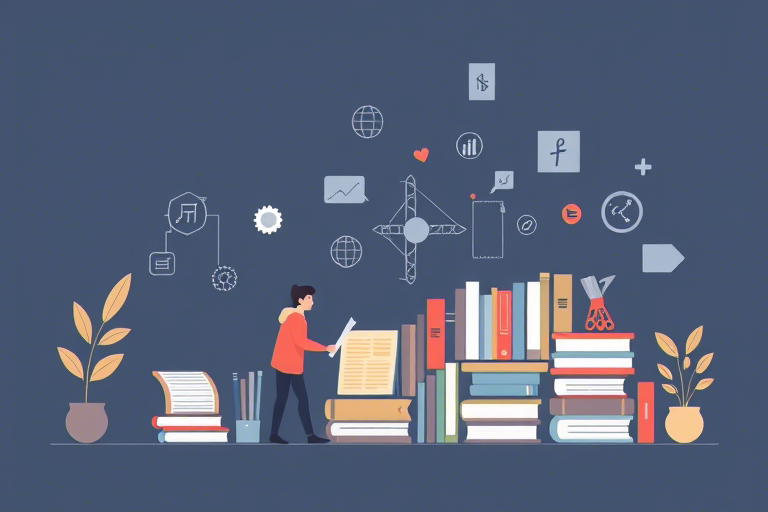如何制作生产记录Excel系统?详细步骤和技巧

如何制作生产记录Excel系统?详细步骤和技巧
对于制造业企业来说,生产记录的重要性不言而喻。它不仅能够帮助企业了解生产进度,提高工作效率,还能够帮助企业进行生产过程中的数据分析,从而实现更精细化的管理。因此,制作一个高效的生产记录Excel系统对于企业的管理者来说至关重要。本文将详细介绍如何创建这样一个系统,并提供一些实用的技巧。
一、为什么需要制作生产记录Excel系统
在现代制造业中,生产记录是不可或缺的一部分。无论是小规模的手工作坊还是大规模的工厂,都需要记录每天的生产情况,以便于及时调整生产计划和策略。传统的手工记录方式不仅效率低下,而且容易出错。而使用Excel这样的电子表格工具,则可以极大地提高工作效率,减少错误。
二、准备工作
在开始制作生产记录Excel系统之前,我们需要做一些准备工作。
1. 定义生产记录的内容
首先,我们需要明确生产记录的具体内容。这些内容可能包括但不限于:
- 日期和时间
- 产品名称或编号
- 数量
- 生产人员
- 生产设备
- 生产过程中出现的问题及解决方案
- 生产过程中的质量检测结果
- 其他需要记录的信息
2. 确定生产记录的周期
根据实际需求确定生产记录的周期,比如每日记录、每周记录或者每班次记录等。
3. 选择合适的Excel版本
根据你的具体需求选择合适的Excel版本。目前常用的有Microsoft Excel 2016、2019以及Office 365版本。
三、制作生产记录Excel系统
准备工作完成后,我们可以开始制作生产记录Excel系统了。
1. 创建新的Excel文件
打开Excel,点击“文件”菜单中的“新建”,选择空白工作簿。
2. 设置列标题
在A1单元格输入“日期/时间”,B1单元格输入“产品名称”,C1单元格输入“数量”,D1单元格输入“生产人员”,E1单元格输入“生产设备”,F1单元格输入“问题及解决方案”,G1单元格输入“质量检测结果”,H1单元格输入“备注”。然后将这些列标题所在的行设置为加粗,以便于识别。
3. 设置数据类型
为了保证数据录入的准确性和一致性,可以对各列设置数据验证规则。例如,在“数量”列中,我们可以设置允许输入的值必须为正整数;在“生产人员”列中,我们可以预先定义一些员工名单供选择。
4. 添加条件格式
为了使数据更加直观,可以利用条件格式来突出显示某些特定条件下的数据。例如,如果某产品的产量低于预期,可以通过红色字体或者填充色来高亮显示。
5. 制作数据透视表
为了方便地进行数据分析,可以在工作表中插入数据透视表。通过数据透视表,我们可以轻松地查看每天、每周或每月的生产总量、平均产量等重要指标。
6. 设置自动计算公式
为了提高数据处理效率,可以为Excel表格添加自动计算公式。例如,在最后一列(假设是I列)中输入“=SUM(C:C)”以计算总产量;或者在J列中输入“=AVERAGE(C:C)”以计算平均产量。
7. 保护工作表
为了避免数据被误删或修改,可以将工作表设置为只读模式。只需选中整个工作表区域,然后右键选择“保护工作表”,输入密码即可。
四、实用技巧
为了进一步提升生产记录Excel系统的效率和实用性,这里分享一些实用技巧。
1. 利用模板
可以先创建一个基本的生产记录模板,每次只需要复制该模板并填写实际数据即可。这样不仅可以节省时间,还可以确保每次记录都具有相同的格式。
2. 自动化数据输入
通过VBA编程技术,可以实现自动化数据输入功能。例如,当用户输入产品名称时,系统会自动填充相应的生产人员和生产设备信息。
3. 利用图表展示数据
通过插入图表(如柱状图、折线图等),可以将复杂的数据转化为直观的图形,便于理解和分析。
4. 设置数据筛选功能
为了方便查找特定的数据,可以开启筛选功能。只需点击列标题旁边的下拉箭头,然后选择需要筛选的条件即可。
5. 利用数据验证功能
数据验证功能可以帮助我们限制用户只能输入符合要求的数据,从而减少录入错误。
五、常见问题解答
在制作和使用生产记录Excel系统的过程中,可能会遇到一些常见的问题,这里列出一些典型问题及其解决方法。
1. 如何批量导入已有数据?
如果你已经有了一些历史数据,可以利用Excel的“从文本/CSV”功能将其导入到现有表格中。具体操作是选择“数据”菜单中的“从文本/CSV”,然后按照提示完成导入流程。
2. 如何快速定位特定数据?
可以利用Excel的“查找与替换”功能(快捷键Ctrl+F)来快速定位特定的数据。在弹出的对话框中输入需要查找的关键字,然后点击“查找下一个”按钮即可。
3. 如何备份数据以防丢失?
为了防止意外情况导致数据丢失,建议定期备份数据。可以通过点击“文件”菜单中的“另存为”来创建一个副本。
4. 如何与其他同事共享数据?
可以通过电子邮件将Excel文件发送给其他同事,也可以将其上传至云端存储服务(如Google Drive或OneDrive)进行共享。
5. 如何避免多人同时编辑导致的数据冲突?
为了避免多人同时编辑导致的数据冲突,可以采取以下措施:
- 设置文件为只读模式,仅允许一人编辑。
- 使用在线协作工具(如Google Sheets)来共享和编辑文件。
六、总结
生产记录Excel系统是一个非常有用的工具,可以帮助企业更好地管理生产过程。通过本文的介绍,相信你已经掌握了如何制作和使用这样的系统。当然,随着业务的发展和技术的进步,我们还需要不断改进和完善我们的生产记录系统,使其更加高效和智能。